脱离虚拟机,windows系统连接开发板
硬件设备:Atlas 200 DK
软件版本:1.32
本人的虚拟机是安装在台式机上的,如果去现场调试带台台式机,实在是不方便。想到虚拟机连接开发板用的是ssh,那在windows笔记本上是不是也可以直接登录开发板呢?
开发过程中,虚拟机的主要作用是让我们可以应用MindStudio开发工具以及交叉编译环境,但是当开发完成并部署在开发板上之后,便可不再依赖虚拟机的系统环境,可要能用ssh登录到开发板,便可启动程序。
因此我们的第一步便是在windows笔记本上用ssh登录开发板。这一步其实很简单,只要让开发板和笔记本在同一个局域网便可。
配置开发板有线网卡地址。可参考官方文档: https://support.huaweicloud.cn/qs-atlas200dkappc32/atlased_04_0030.html
具体操作步骤如下:
1. 在虚拟机内登录开发板
2. 切换到root用户,并打开网络配置文件。
su root
vi /etc/network/interfaces
3. 修改有线网卡ip 地址,网关等参数。如下图eth0为有线网卡,配置ip地址为192.168.3.75,网关为192.168.3.1,大家要根据自己的实际情况配置。

4. 修改好后,ifconfig 查看ip

5. 在windows系统中用命令行登录开发板

上图中看出,已经登录成功了,只不过现在是在windows的命令窗口中登录的,很多linux系统中的命令运行不了,所以我们还要借助一个工具 Git Bash.
如果windows电脑上没有安装Git, 那就安装一个吧。如果已经安装过了,可以在开始菜单中找到,如下图:

将Git Bash所在目录下的cmd 目录配置到环境变量中,一般安装过程中都会配置环境变量。


启动Git Bash, 并在命令窗口中登录开发板。
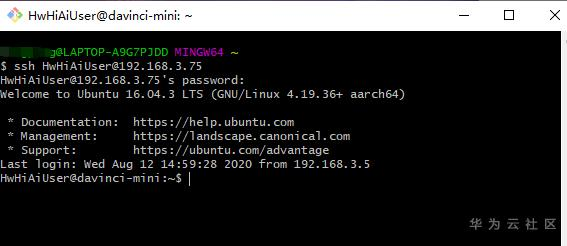
在这个窗口中就可以用linux相关的命令了,也可以进入到应用程序所在目录启动应用程序了。运行个程序试试。

缺点:
由于编码原因,中文会显示成乱码;
presenter 用不了,可能需要调整一下脚本,但我能力有限,有懂的大佬可以指点一下。

- 点赞
- 收藏
- 关注作者



评论(0)